Как настроить и прошить модем Интеркросс
Настройка Интеркросс ICxDSL 5633 E для Ростелекома
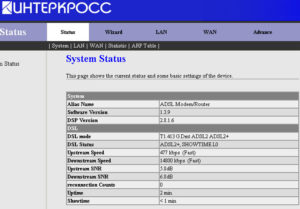
Настройка Интеркросс ICxDSL 5633 E для Ростелекома
Модемы Интеркросс ICxDSL 5633 E и 5633 NE обладают всем необходимым функционалом для настройки подключения от Ростелекома. В зависимости от модификации устройства, модем может поддерживать режим роутера.
Интеркросс ICxDSL 5633 E: настройка модема для Ростелекома
Подключение устройства не займет много времени, но для его успешного выполнения стоит заранее проверить комплектацию оборудования. В случае, если один из основных элементов будет отсутствовать, модем не сможет корректно работать. Независимо от модификации в коробке с устройствами поставляется:
- блок питания от сети 220В; телефонный шнур (минимум один); сплиттер; LAN кабель.
Конечно же, в комплекте также будет находиться и различная документация: гарантийный талон, инструкция по использованию и т. д.
Проверив, что все необходимые элементы есть в наличии, можно будет приступить к подключению модема.
Важно: Расположите устройство таким образом, чтобы иметь свободный доступ ко всем разъемам, а также не допустить перегрева. Это позволит предотвратить потери контакта в местах сгиба шнуров и продлить срок службы модема.
Первым делом подключаем кабель питания в разъем на задней панели оборудования, а сам блок в розетку переменного тока 220В. Если до этого DSL модемы еще не использовались, скорее всего, сплиттер для разделения телефонного и интернет-сигнала не установлен.Для этого понадобится подключить телефонный кабель, подведенный к квартире, в разъем фильтра. На противоположной стороне сплиттера останется два интерфейса. Один из них будет использоваться для подключения модема, а второй для шнура телефонного аппарата.
Узнать соответствующий каждому из устройств интерфейс можно при помощи подписей на фильтре.
О том, как и где оплатить телекоммуникационные услуги без комиссий и квитанций можно ознакомится здесь.
Соединив между собой модем и компьютер при помощи LAN-кабеля, подключение оборудования будет закончено.
Настройка подключения на Интеркросс ICxDSL 5633 E
Настройка подключения к интернету на Интеркросс ICxDSL 5633 E выполняется в веб-интерфейсе устройства. Для входа в параметры программного обеспечения вводим IP модема (по умолчанию 192.168.1.1) в адресную строку браузера.
После этого перед нами откроется окно, где будет нужно указать логин и пароль (admin/admin). Предоставив необходимую информацию, загрузится домашняя страница ПО. В верхнем горизонтальном меню выбираем пункт Wizard.
VPI присваиваем значение 8, а параметр VCI оставляем по умолчанию (35).
На следующей странице выбираем тип подключения PPPoE. В окне WAN IP setting отмечаем пункты Obtain an IP address automatically и Enable NAT, а поле адреса оставляем пустым.
На странице PPP Username and Password вводим логин и пароль для подключения к интернету Ростелекома. Они указываются провайдером в заключаемом договоре.Теперь система предложить изменить стандартные LAN IP и маску подсети.
Их можно не изменять, а сразу же перейти к завершающему шагу. На нем программное обеспечение представит все выбранные в процессе настройки параметры.
Это делается для того чтобы пользователь мог еще раз проверить и убедиться в корректности введенных данных. После нажатия клавиши Finish система сохранит параметры и автоматически перезагрузит модем для их активации.
Внимание: Настроить модем Интеркросс ICxDSL 5633 E в режиме роутера пользователям Ростелекома не удастся, так как модель имеет лишь один LAN-порт.
Для подключения более чем одного компьютера к интернету понадобится использовать дополнительные маршрутизаторы или беспроводные роутеры, которые позволят раздать интернет на несколько устройств.
Настройка модема Интеркросс ICxDSL 5633 NE для Ростелекома в режиме роутера
В отличие от предыдущего, настроить модем Интеркросс ICxDSL 5633 NE в режиме роутера для сети Ростелекома не составит труда. Модель с приставкой NE оснащена четырьмя разъемами LAN на задней панели. Все интернет-параметры здесь вводятся идентично предыдущему случаю. Единственное отличие – возможность подключения до четырех компьютеров при помощи сетевых кабелей.
О настройке интернета и телевидения от Ростелекома на терминале hg8245 можно прочитать тут.
Линейка модемов Интеркросс ICxDSL 5633 не потребует особых знаний для настройки. Изменение всех параметров здесь производится при помощи визуализированного веб-интерфейса оборудования. Тем не менее, при возникновении затруднений рекомендуется вызвать мастера или получить поддержку у оператора в телефонном режиме.
Пошаговая настройка модема (роутера) Интеркросс для Ростелекома
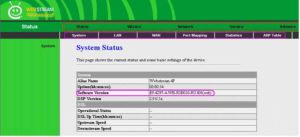
У многих пользователей домашнего интернета от провайдера Ростелеком, возникают различные проблемы с подключением к сети. Зачастую такие проблемы возникают из-за неправильной установки оборудования. Из этой статьи вы узнаете о том, как правильно настраивать роутер Интеркросс под домашний интернет от Ростелекома.
Как подключить роутер
Первым делом необходимо разобраться с тем, какой Wi-fi роутер можно использовать для подключения к интернету от Ростелекома. На официальном сайте представленного провайдера имеется следующий список рекомендуемого оборудования:
- Интеркросс ICxDSL 5633 NE-02;
- Sagem FAST 2804;
- NEC XaVi 825;
- D-Link.
После того, как вы выбрали необходимое оборудование и приобрели его, можно приступать к физическому подключению роутера. Выполняется данная процедура следующим образом:
- Первым делом выберите место, в котором будет расположен Wi-fi роутер. При выборе места, учитывайте радиус действия сигнала.
- После выбора места, протяните к роутеру кабель интернета.
- Подключите кабель в разъём, на котором имеется надпись «Line».
- Кабель от роутера подсоедините к разъёму с надписью «Phone».
- DSL разъём соедините кабелем с разъёмом, который находится на сплиттере и имеет название «Modern».
Вход в настройки
После установки роутера к компьютеру необходимо правильно установить параметры соединения. Для этого пользователю нужно попасть в соответствующий раздел. Сделать это можно следующим образом:
- Все модемы Интеркросс имеют по умолчанию следующий IP адрес — 192.168.1.1. Поэтому на компьютере нужно установить адрес подсети 192.168.1.0, а в разделе шлюза заполнить IP адрес модема (указан выше).
- После этого открывайте любой браузер, установленный на вашем компьютере.
- В адресной строке введите IP адрес модема.
- Откроется окно авторизации.
- В полях логин и пароль впишите «admin» (без кавычек).
Таким образом, вы сможете перейти в раздел настроек Wi-fi роутера Интеркросс. О том, как правильно настроить роутер для подключения к интернету от Ростелекома, читайте ниже.
Внешний вид и интерфейс
После авторизации в окне роутера Интеркросс, пользователь попадёт на главную страницу, на которой можно узнать следующую информацию: статус соединения DSL, текущая скорость подключения к сети, время соединения. В окне роутера будут представлены следующие разделы, которые в дальнейшем понадобятся для настройки роутера:
- Status. страница, открываемая сразу после авторизации. Здесь указывается вся информация о соединении.
- Wizard. Открыв этот раздел, можно изменить базовые параметры роутера.
- Lan. Здесь указываются сведения локальной вычислительной сети.
- Wan. Здесь настраивается глобальная компьютерная сеть.
- Advance.Здесь устанавливаются параметры DNS серверов.
- Admin. Этот раздел позволяет установить новый пароль для входа в систему настройки роутера Интеркросс.
- Diagnostic. Последний доступный раздел, в котором производится диагностика системы.
Настройка модема Интеркросс для Ростелекома — инструкция
Подключив роутер к компьютеру и, разобравшись с интерфейсом роутера Интеркросс, можно начинать настройку.
Настройка роутера Интеркросс:
- Для начала необходимо открыть окно настроек роутера. Для этого запустите любой браузер и в поисковой строке введите следующий запрос — 192.168.1.1.
- Откроется окно авторизации.
- В полях логин и пароль укажите — «admin» (без кавычек).
- Оказавшись в главном меню настроек, перейдите в раздел «Wizard» или «Advanced Setup» (в зависимости от версии вашего роутера).
- Удалите заводские параметры, нажав на кнопку «Remove».
- Теперь добавляйте собственные настройки, нажав на кнопку «Add».
- Укажите IP-адрес и DNS сервера (эти сведения предоставлены в договоре, который вы заключали при подключении).
- В пункте VPI выставите значение — 0.
- В пункте VCI установите значение — 35.
- В пункте Service Category укажите «UBR Without PCR».
- Выберите тип соединения «PPP over Ethernet PPPoE».
- В разделе Encapsulation Mode укажите «LLC/SNAP-BRIDGING».
- Далее, введите логин и пароль из своего договора.
- Поставьте галочки в пунктах: Enable NAT, Enable Firewall, Enable Wan Service.
- Укажите название подключения (можно вводить любое название).
- Ознакомьтесь со всеми выставленными настройками.
- Если всё указано правильно, то нажмите «Save».
Выполнив все действия, указанные выше, вы сможете успешно настроить подключение интернета через роутер Интеркросс. Если же у вас возникнут, какие-либо проблемы при подключении, то, первым делом, повторите процедуру подключения. Если возникли трудности, то спросите работников Ростелеком, как настроить модем Интеркросс.
«Настройка модема Интеркросс в режиме работы PPPoE»
(1 5,00
mart21
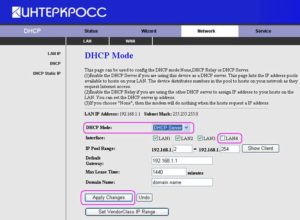
Устанавливаешь соединение на одном из компов, на него правой кнопкой, свойства, последняя вкладка, разрешить все что можно, на других компах в настройках сети ставишь или получать автоматически, или прописываешь сам, ставя шлюз и DNS компа с инетом.
Первичная настройка ОС. По умолчанию модем Интеркросс ICxDSL 5633 NE-02 имеет IP адрес 192.168.1.1 с маской … services xdsl manuals intercross icxdsl5633ne-02.txt Последние изменения 2012 07 09 17 38 vmm.
Модем настраиваешь не мостом, а роутером. Его IP стандартно 192.168.1.1…Настраиваешь на компах протокол TCP-IP, галочку «получать IP автоматически» — роутер будет его выдавать а комп к нему прицепляться.
все
Гугли: настройка ADSL-модема в режим роутера.
На все компы устанавливаешь програмку Naviscope. Подключенный к Инету комп назначается сервером. Настройки сети ставяться автоматом и запоминаються. После запуска в верхнем поле экрана поверх окон появляется панель контроля и настроек.Рядом с часами появился значок Навископа – щелкаем 2 раза – установки.
Ставим галочку — Устанавливать proxy по ISP. – выбираем из списка требуемое соединение. Снимаем галочку – Безопасность – Не позволять другим компьютерам увидеть прокси. Запоминаем номер (или меняем на свой) – Навископ установил порт (81 по умолчанию) .
Настроек по умолчанию хватает для самых требовательных пользователей, но можно отредактировать фильтры. Теперь занимаемся настройкой рабочих станций (я подразумеваю, что машина с удаленным доступом имеет статический IP, а на остальных компьютерах как минимум установлена поддержка TCP/IP). Запускаем IE на рабочих станциях.
Если запуск в первый раз – объясняем, что связываться будем по локальной сети и все настроим вручную.Далее находим в меню – Сервис — Свойства обозревателя – Подключения – Настройка LAN – Ставим галку «Использовать прокси-сервер…. » — Указываем IP машины с удаленным доступом и порт Навископа. Все сохраняем.После соединения с удаленных машин можно запрашивать странички Инета, адреса которых будут автоматически появляться в выпадающем меню панели Навископ
Привет сделать один комп сервером а остальными клиентами !
Можно исползовать локальную сеть с кабелями или беспроводную WI-Fi сетку выбор за вами! Удачи!
Как создать точку доступа WI-FI дома, имея роутер ZyXEL и модем ИНТЕРКРОСС ADSL ICxDSL 5633???
Модем нужно будет настроить как маршрутизатор.
И так, давайте попробуем настроить ваш новенький модем самостоятельно. Прошивки к Интеркросс лежат в FAQ о ADSL. … ИНТЕРКРОСС — бридж 4. Новая модель модема ИНТЕРКРОСС — роутер 5. Новый Интеркросс ICxDSL 5633E выдаваемый УСИ 6…
Как настроить wi-fi в квартире, имеется adsl модем «Интеркросс icxdsl 5633 e» и «d-link dir-300» провайдер росстелеком!
С модема в дир300 в браузере 192.168.0.1 ОК. скачай инструцию на дир 300 там всё подробно.
Настройка GPON и ADSL модемов, Настройка цифрового телевидения, Настройка программного обеспечения, Хостинг. … Интеркросс 5633 NE — Роутер. Дата 27.09.2007 г. Автор fade.
Вопрос по настройке ADSL модема
А драйвера? кстати позвоните в техническую службу, скажите им номер ошибки и они скажут что делать
Настройки ADSL. … Инструкция настройки модема Интеркросс ICxDSL 5633 NE Annex-A, версия прошивки — E9.4Z97-4-WB-R3B010-RU.EN osk для доступа в сеть Интернет и работы услуги ТВИСТ.
Блин написано не очень понятно, где ввел пароль как ввел, обратитесь за инструкциями на форум или сайт вашего провайдера, как правило там есть интсрукции и документация, также можно обратиться к поставщику модема. (тот кто Вам его отдал).
Http:// ogo. in.ua /forums/ viewtopic.php?f =105& t=7090
Во первых Вам сюда. Во вторых индикатор дсл горит, не мигает реденько? Попросите у кого нибудь другой модем (не настроенный как маршрутизатор) зачем прописыватьайпи?
1. должен обязательно гореть индикатор ADSL link2. в коммандной строке набери — ping 192.168.1.2 — чтоб проверить наличие связи модема и компа3.
если все это есть — и все равно не работает — звони оператору 8-800-300-18-00
обычно в таком случае несколько моментов — нет самой связи технически, сбиты настройки модема, сбиты настройки Виндовса — все кроме Виндовса — вам помогут настроить — надеюсь что Виста у вас не слишком глючит сама по себе. удачи!
Какие *лять еще драйвера если модем сетевой? Обратитесь пожалуйста к человеку кто вам настроит его, или напишите подробнее.1. Точно ли вы подключились к услугу DSL у своего провайдера или просто хотите воткнуть телефонный штекер в модем и получить интернет на халяву?2.
С любым модемом есть инструкция по эксплуатации, там все понятно написано что куда и для чего, если что то не понимаете обратитесь в службу поддержки, их святой долг помочь вам.3.
Если так же не понимаете, а в службе поддрежки вас послали на три буквы, то обратитесь к своим знакомым кто разбирается в компьютерах и настройке DSL модемов, или сосед, или родственник, или еще кто.4.Удостовертесь что модем находиться в режими БРИДЖ (Bridge) который позволяет вам создать соединения на компьютере, если он стоит в режими РОУТИНГ (Routing) то все настройки интернета с логином и паролем нужно настраивать на модеме.
5. Правильно ли вы подключили телефонную линию через СПЛИТТЕР (splitter)?
Подскажите как настроить иетевую карту и модем интеркросс adsl 5633 ne
У мопеда мануал по настройке прилагается, а сами настройки у провайдера бири
ADSL модемы. Меню сайта. страница. … Настройка модема 0 . Каталог статей. Статьи Интеркросс. … Представляю вам модем под брендом Российского производителя Интеркросс модели 5633E на чипсете Realtek.
Помогите настроить модем
Возможно ваш провайдер сменил свои координаты, обратитесь в тех. поддержку вашего провайдера, там вам все должны объяснить.
Прошу сильно не пинать,первый раз в роутер настраиваю. Через Admin делал сброс настроек на дефолтовые. Может кто знает как модем с такой прошивкой настраивать в роутер,пошагово?23 мая 2011
Нет, все гораздо проще. Зайди в свойства модема и найди место, где нужно галочку (точку в кружке) переставить с какой-то фигни на МОДЕМ. Там не ошибешься, там два варианта.
Короче ищи в СВОЙСТВАХ настройку, где две позиции, в одной какая-то муть, а во второй написано МОДЕМ или МОДЕМЫ.. . Раз он уже работал на другом компе, то не надо ждать никаких суток и тд.
Я тоже мучился и никто не мог подсказать — даже спецЫ. Методом тыка нашел.))
Как заходили в интернет на старом компе? подробно от момента включения опишите….
Насколько мне известно загрузочный диск этого модема не работает на win7
А драйверы от модема для 7 подходят? скорей всего, нет ) так что, иди на оф сайт и скачивай драйвер для модема под win 7
Смотри здесь все подробно написано http://nastroisam.ru/icxdsl-5633/
Шаг 3. Настройка модема в режиме Router PPPoE . Настройка модема Интеркросс 5633 в режиме PPPoE.
Только через сутки, а так ты всё сделал правильно
Как соединить два компьютера через ADSL модем для работы между собой и интернетом?
Ето называется локалка. юзай гугл, ответов 100500
ИНТЕРКРОСС. Общее руководство по настройке. … Статус DHCP клиента. Ваш ADSL-маршрутизатор ICxDSL 5633 по умолчанию настроен как DHCP-сервер.
Переключите модем в режим роутера.
Для этого должна быть домашняя сеть . Подключить нужно оба компа через сетевые карты друг с другом и настроить домашнюю сеть . Подробнее можно узнать у провайдера . [ссылка заблокирована по решению администрации проекта]
http://www.oszone.net/2700/
http://danilidi.ru/Windows-7/Windows-7_Creation-groups-users.html
http://scalemodels.ru/modules/forum/viewtopic_t_6336.htmlкак создать домашнюю сеть из двух компьютеров? [ссылка заблокирована по решению администрации проекта] . ru/howto_nettechnologies.php
http://windows.microsoft.com/ru-ru/windows-vista/Setting-up-a-home-network
http://posovet . ru/kak-sozdat-domashnyuyu-set-s-pomoshhyu-routera
http://piterustinoff.narod.ru/statji/net/home_net.htm
Можно ли подключить ADSL-модем к сетевой карте с помощью кабеля «комп-комп» (кроссовер)?
Нет, там соединение комп-свич
Настройка модема однопортовых и четырехпортовых модемов Интеркросс ICxDSL 5633 E и ICxDSL 5633 NE. Открываем браузер internet explorer, opera, firefox или любой другой , в адресной строке набираем 192.168.1.1 , вводим имя пользователя admin…
Сейчас большинство гаджетов сами определяют как обжат кабель
Попробуйте.
У меня ADSL-модем и стандартный шнур к нему. Так же есть самопальный. Не зная, что он кроссовер подключал к ADSL маршрутизатору — прекрасно работает.
Как подключить комп и нетбук к интернету
Не важно какая операционка. нужно просто правильно настроить маршрутизатор. много цифр набрать…. лучше позвать когонить
Настройка роутера, wifi роутер, настройка модема, D-Link, Zyxel, Интеркросс. Мы поможем настроить роутер, подключиться к … Вводные данные Провайдер Webstream Омск Модем Интеркросс 5633 NE 4x Ethernet ADSL2 Настройки компьютеров По…
Дело в том, хочу провести Wi-Fi в частном доме от модема Webstream
Скажу так сам Webstream медленный а если еще через Wi-Fi еще медленней
Заголовок сообщения Проблема с настройкой ADSL модема Интеркросс ICxDSL 5633 NE. … Модем Интеркросс ICxDSL 5633 NE. Провайдер Webstream. Это можно как-нибудь исправить, роутер очень нужен?
Http://ru.asus.com/Networks/ADSL_Modem_Routers/DSLN55U_Annex_A/
Посоветую микротик, почитайте, очень не плохая игрушка…
Вопрос по ADSL-модему Интеркросс ICxDSL 5633 E(Annex B). Подробности внутри
Нет
Настройка Интеркросс 5633Е Способ 2. Доброго времени суток, читатели! В этой инструкции я расскажи и покажу как настроить ADSL-модем Интеркросс 5633Е в режим Bridge и PPPoE.
Не подключается интеренет на телевизоре LG LW650S..
Может инет привязан к мак адресу компа.
Если возможно присвойте телеку адрес сетевой платы компа.
Здравствуйте! Есть родной усишный Интеркросс 5633. Кто-нибудь знает как настроить его как роутер не бридж ?16 сентября 2008
Test your Ethernet Connection PASS Test ADSL Synchronization…27 сентября 2008
Инет на 2 компа
Http://nastroisam.ru/interkross-5633-e/
Пример настройки модема в том числе в режиме маршрутизатора (роутера)
Как настроить ADSL модем интеркросс 5633 adsl модем acorp w422c как роутер … 25.02.2013, 23 32 ТС Как настроить ADSL модем и wifi роутер. 3. Когда я включаю комп, то сам ввожу Логин и пароль при подключении к интернету.
ADSL модем Интеркросс 5633 Е. Сетевуха PCI TP-Link
Либо кабель, либо сетевуха.
Настройка модемов Интеркросс
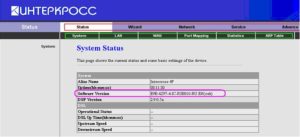
Для настройки роутера Интеркросс необходимо подключить устройство, через кабель к компьютеру как показано на картинке.
Схема подключения роутера Интеркросс
После подключения роутера по указанной схеме включите его и подождите пока роутер загрузится, 30-60 секунд.
Вход в настройки роутера
Как правило, связь с роутером и компьютером устанавливается автоматически, я рекомендую после подключения, сразу попробовать зайти в настройки роутера.
Открываем браузер и вводим адресную строку 192.168.1.1, нажмем клавишу «Enter»
Если все хорошо, то у Вас появится страница с вводом логина и пароля:
Для модели ICxETH5670NE, данное окно может выглядеть так:
Если у Вас возникла ошибка:
Вам необходимо выполнить настройку сетевой карты, следуйте рекомендациям указанных в этих статьях:
Настройка модемов Интекросс ICxDSL 5633 E/UE/NE
В открытом браузере, введите в адресной строке: «http://192.168.1.1.»
Нажмите клавишу «Enter», затем появится диалоговое окно, которое я демонстрировал выше.
Введите:
- имя пользователя: «admin»;
- пароль: «admin»;
и нажмите клавишу «Enter».
Перед настройкой роутера, рекомендую сбросить все настройки Интекросса на заводские, это можно сделать легко зажав на 15-30 кнопку «Reset» — на корпусе модема, после чего перезагрузить его.
Внешний вид и интерфейс прошивки
Внешне модели Интекросс ICxDSL 5633 E/UE/NE, выглядят так:
Интерфейс их может отличаться в зависимости от прошивки:
Подключение Интеркросс к интернету
Итак, перейдем к делу, модем можно настроить в два режима работы:
- Режим «Bridge»(Мост) — подключение к интернету настраивается на компьютере, для доступа в интернет необходимо каждый раз запускать соединение вручную.
Плюсы данного режима:
- Соединение можно разорвать в любой момент, просто нажав кнопочку.
- Вы самостоятельно выполняете подключение, когда это необходимо.
- Режим «Router»(Маршрутизатор) — автоматическое подключение роутера к интернету.
Плюсы данного режима:
- Можно раздать Wi-Fi.
- Подключение выполняется автоматически.
- Возможность подключить к интернету несколько устройств.
Интеркросс ICxDSL 5633 E (есть вкладки LAN, WAN)
Внешний вид вкладок на донном маршрутизаторе выглядит так:
Нажимаем вкладку Wizard (Мастер настроек).
В открывшейся вкладке вводим параметры:
- VPI = 8; VCI= 35; — Для абонентов Ростелеком.
- VPI = 0; VCI= 33; — Для других провайдеров.
Нажимаем кнопку Next.
Далее выбираем режим подключения «PPP over Ethernet(PPPoE)», и нажимаем Next. Некоторые провайдеры могу использовать другой тип соединения, поэтому если при подключении к интеренту возникнут проблемы, рекомендую уточнить тип подключения у тех. поддержки провайдера.
На следующим шаге вводим самые важные параметры:
- PPP Username — Ваш логин от интернета.
- PPP Password — Ваш пароль от логина.
Если у вас нет данных реквизитов, то необходимо их проверить в договоре или на карточке доступа, что выдавали вам при подключении. Будьте внимательны на данном шаге, имя пользователя и пароль вводи в точности, как их предоставили вам, соблюдая регистр.
Нажимаем Next
Заполняем поля:
- «LAN IP» — 192.168.1.1;
- «LAN Netmask» — 255.255.255.0;
Жмем Next.
На этом настройка завершена, проверяем параметры, и жмем Finish.
Интеркросс ICxDSL 5633 E 2 (есть вкладка Network)
Если сбросить настройки роутера не получилось при помощи кнопки, то рекомендую удалить их через интерфейс. Настройка данной прошивки отличается от прошивки выше, т.к. тут имеется вкладка Network (Сеть), на которой хранятся предварительные настройки роутера.
Для начала зайдем на данную вкладку и удалим все предварительные настройки. Для этого отмечаем имеющуюся строку в таблице и нажимаем кнопку Delete (Удалить).
Аналогично повторяем для всех записей в таблице.
Далее перед откроется окно «Channel Configuration» с параметрами, которые предстоит заполнить:
- VPI = 8; (8-Ростелеком, для остальных провайдеров 0).
- VCI = 35;
- Encapsulation — отметьте LLC;
- Channel mode — выберите PPPoE;
- Enable NAPT — отметим галочкой;
- Login Name — ваш логин;
- Password — ваш пароль;
Проверьте и нажмите кнопку Add, дождитесь перезагрузки модема.
После загрузки появится новая строка в разделе Current ATM VC Table, отметьте её галочкой и нажмите кнопку Save.
Выберите раздел «Admin», в выпадающем списке выберите «Save Current Configuration» (Сохранить конфигурацию), нажмите кнопку Reboot (Перезапустить).
Настройка в режиме роутер завершена.
Аналогичную настройку по данными параметрам, вы легко сможете провести через вкладку Wizard, если у вас что-то не получилось. Настройка через Wizard будет описана ниже.
Настройка в режим «Bridge» (Мост)
Настройка в режиме Bridge, производится для роутеров Интеркросс ICxDSL 5633 одинаково, для начала удалите существующие настройки, как я рекомендовал выше.
Заходим на вкладку Wizard, тут на предлогают ввести новый пароль, для входа на роутер, оставляем пустым или вводим admin или свой вариант, жмем NEXT.
На следующий шаг пропускаем и жмем NEXT.
Далее необходимо заполнить указанные параметры согласно скриншотам:
И нажать NEXT.
Нажимаем FINISH.
Далее выберите раздел «Admin», в выпадающем списке выберите «Save Current Configuration» (Сохранить конфигурацию), нажмите кнопку Reboot (Перезапустить).
Настройка в режиме роутер завершена.
Для настройки подключения на ПК, воспользуйтесь инструкциями:
Как настроить подключения к интернету на Windows 7
Настройка подключения к интернету на Windows XP
Настройка Интеркросс для абонентов U-tel
Нашли опечатку? Выделите текст и нажмите Ctrl + Enter
Роутер интеркросс модели 5633NE: пошаговая инструкция для чайников

Обзор посвящен вопросу, как настроить роутер Интеркросс модели 5633NE. Данное устройство является 100-мегабитным маршрутизатором, наделенным модулем ADSL, который совместим со стандартом ADSL2+.
Из особенностей можно назвать отсутствие возможности подключаться к тоннелям VPN – здесь не поддерживается протокол PPTP/L2TP. Зато в устройстве реализована функция IGMP, которая требуется для работы с потоками IP-TV.
Задняя панель сетевого комбайна Интеркросс 5633NE
Роутер рассматриваемой модели, хоть он и сделан российской фирмой, не отличается от большинства домашних или офисных маршрутизаторов. Здесь присутствуют 4 порта LAN, к которым надо подключать компьютеры. Любой из разъемов LAN, кстати, можно объединить в виртуальный свитч с портом ADSL.
Подключить роутер к линии провайдера можно при условии, что Интернет поставляется не по кабелю Ethernet, а через телефонный провод. Собственно, если потребуется настроить протокол соединения PPPoE, в котором используется постоянный IP или даже динамический адрес, проблем не возникнет.
Заходим в графический интерфейс
Прежде всего, необходимо правильно настроить сетевую карту. Сначала, пока DHCP-сервер выключен, придется использовать статические параметры. Щелкнув правой кнопкой по значку подключения в системном трее на рабочем столе вашего компьютера, выполните переход «Состояние» -> «Свойства». Протокол TCP/IP v4 надо настроить так:
Настройка сетевой карты
Затем, компьютер при помощи патч-корда подключают к любому порту LAN, кроме первого, и подают питание на устройство.
Подождав 1-2 минуты, на ПК открывают браузер и переходят к адресу 192.168.1.1. Паролем и логином администратора по умолчанию будет слово «admin». Пройдя авторизацию, Вы увидите такую страничку:
Первая вкладка интерфейса
Важно знать, что если рассмотренным методом зайти в web-интерфейс нельзя, то надо сбросить настройки устройства. На выключенном роутере зажимают reset, 15 секунд удерживают эту кнопку, не отпуская ее, а затем подают питание.
Настройка DHCP сервера
Сейчас мы сразу включим встроенный DHCP-сервер. Перейдите к странице «Network» -> «LAN» -> «DHCP», где необходимо установить параметры, как показано на рисунке.
Настраиваем локальный сервер DHCP
По умолчанию разъем LAN1 включен в виртуальный свитч с портом ADSL. Что сделано для того, чтобы можно было подключать ТВ-приставку. Нам это все не понадобится, а опция IPTV будет доступна на всех портах вместе с Интернетом.
Устанавливая параметры на указанной выше вкладке, мы выполнили действия:
- Выбрали страницу настроек сервера
- Параметр «Mode» получил значение «DHCP Server»
- Галочка была установлена напротив каждого из локальных портов
- «Pool Range» – это интервал локальных адресов (мы выбрали его равным «22-254»)
- Можно указать локальное имя, а в завершение необходимо нажать «Apply Changes»
Настройка подключения к провайдеру (PPPoE)
По умолчанию в маршрутизаторе могут быть настроены два соединения, одно вида «PPPoE», а другое – «bridge» для IP-TV. Все их надо удалить:
Как избавиться от лишних подключений
- Мы перешли к разделу «Network»
- Затем, надо открыть вкладку «WAN»
- Двигаем полосу прокрутки вниз
- Нажимаем на значке «Корзина»
- Если все указанное не дает эффекта, устанавливаем селектор в первом столбце
- Нажимаем «Delete»
Сейчас мы создадим новое подключение. Параметры устанавливают вверху страницы, а затем нажимают «Add».
Как видим, верхняя часть страницы содержит разные параметры. Их значения устанавливают так:
Соединение PPPoE
- Задайте параметр «VPI», используемый для Интернета
- Также, необходимо заполнить поле «VCI»
- Режим должен называться «PPPoE», IGMP сейчас включать не надо
- Установите галочку «NAPT», выберите метод инкапсуляции (у нас используется «LLC»)
- Задайте логин абонента
- Установите его пароль
- Мы настраиваем подключение с динамическим IP, поэтому выбрали опцию «DHCP»
- Необходимо сделать наше соединение «маршрутом по умолчанию»
- В завершение, нажимают «Add»
Собственно, Интернет теперь настроен. После перезагрузки все будет работать. Только не на первом порту LAN.
Разъем LAN1 изначально подключен к «бриджу», используемому для ТВ. Надо избавиться от лишних настроек, для чего переходят к вкладке «Advance» -> «Port Mapping»:
Делаем все локальные порты равноправными
Здесь мы должны установить селектор «Disable» и нажать «Apply». Чтобы перезагрузить роутер, кратковременно нажмите reset или выполните переход: «Admin» -> «Commit/Reboot» -> «Reboot».
Подключаем IP-TV
Нам необходимо, чтобы каждый компьютер смог получать multicast-потоки, отправляемые провайдером в сеть. Настройка производится в три шага: создается соединение класса MER, в «локалке» включается IGMP Snooping, затем настраивается сервер IGMP-proxy. Первое действие выполняют на вкладке «Network» -> «WAN»:
Соединение для IPTV
Выясните, как выглядят параметры, используемые для подключения к виртуальному каналу, по которому передают IPTV. Надо знать, чему равны VPI-VCI, тип инкапсуляции (LLC или VC-Mux), адрес IP (он может быть динамическим). Все это есть в договоре с провайдером.
Два самых последних шага мы объединили в одну последовательность:
Опция IGMP, ее настройка
- Надо перейти к вкладке «Network» -> «LAN»
- В строке «IGMP Snooping» необходимо установить селектор «Enable»
- На вкладке нажимают «Apply Changes»
- Выполнив указанное, переходят на страницу «Service» -> «IGMP Proxy»
- Затем, верхний селектор устанавливают в значение «Enable»
- Так же поступают с селектором «Multicast Allowed»
- Нажимают «Apply Changes»
После выполнения подобной настройки, возможно, роутер придется перезагрузить. Как выполнить это действие, рассмотрено в предыдущей главе. Кстати, в роутере используется IGMP версии «1», но актуальным становится более современный протокол (IGMP v2).
Настройка соединения PPPoE и проброс портов в роутере Интеркросс
Краткое руководство по установке и настройке adsl-модема интеркросс
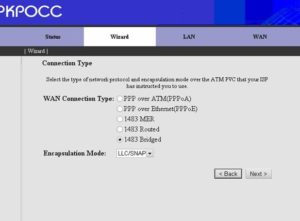
Сохрани ссылку в одной из сетей:
3.4.Смена пароля на модем
4. Контакты
1.ИНТЕРКРОСС
На верхней стороне модема имеютсялампочки Power, Link,Data, Ethernet.
На задней панели имеются разъёмы Line,USB, LAN, кнопкаON/OFF, AC-IN,кнопка RESET.
Подключите шнур сети питания в разъем AC-IN, на задней панели, затем сетевой адаптер включите в розетку сети питания, нажмите кнопку ON/OFF в положение ON.
Подключите коннектор шнура локальной сети (шнур подключенный в разъём сетевой карты компьютера) в разъем ETHERNET, при наличии соединения модема с локальной сетью загориться индикатор LAN.
Если подключаетесь к порту USB, то сначала подключите шнур к модему, после к ВЫКЛЮЧЕННОМУ компьютеру.
Подключите коннектор ADSL-линии в разъем LINE, замигает индикатор Link, дождитесь того, чтобы индикатор ADSL загорелся и горел непрерывно
2. Схемаподключения сплиттера
Сплиттер имееттри разъёма:Line, Modem, Phone.
Подключите коннектор телефонного провода в телефонную розетку, коннектор на другом конце этого провода подключите в разъём Line сплиттера
Подключите коннектор телефонного провода в разъём Modem, коннектор на другом конце этого провода подключите в разъём ADSL сплиттера
Коннектор телефона подключите в разъёмPhone cплиттера(Рис.)
3. Настройка модема
(прим.) Установка USB-драйверадля работы по USBпорту
(Данный пункт применяйте в случае, есливы подключаете модем к порту USBкомпьютера иначе переходите к пункту3.1.)
Подключите USB коннекторв разъём USB модема появитьсяокно:
Выберите: Установка из указанногоместа и нажмите Далее,
Нажмите: Обзор, выберите путь кфайлам драйвера и нажмите Далее.
Дождитесь установки драйвера.
Закончите установку нажатием кнопки:Готово
3.1. Настройка виртуальногосетевого интерфейса или сетевой карточки.
Нажмите Пуск → Настройка → Панельуправления.
В панели управления перейдите в окно:Сетевые подключения. В окне Сетевыеподключения нажмите правой кнопкойна Подключение по локальной сети воткрывшемся контекстном меню нажмите:Свойства.
Появится окно: Свойства подключения полокальной сети. Выберите: ПротоколИнтернета (TCP/IP)и нажмите кнопку свойства.
В окне свойств протокола Интернетапереключите бегунок в положение: ПолучитьIP-адрес автоматически,
переключите бегунок в положение:Использовать следующие адресаDNS-серверов,наберитеПредпочитаемый DNS-сервер:83.239.128.30,
Альтернативный DNS-сервер:83.239.131.8. (Рис.)
После ввода адресов нажмите кнопку»OK«. Затем впредыдущем окне кнопку «Закрыть«.Дождитесь исправления IP-адресов.Затем можете закрывать оставшиеся окна.
3.2. Настройка модема в режимемоста (Bridge)
Откройте браузер (к примеру, InternetExplorer), в адресной строкенаберите адрес:192.168.1.1 (IP-адресосновного шлюза) и нажмите Enter.Откроется окно:
Пользователь: admin
Пароль: admin
После успешного входа передвами в окне слева появляется следующееменю English:
Зайдите в Advanced Setup → WAN
Нажмите кнопку Edit
Далее Next
Выбираем «Bridging»и нажимаем Next
Нажимаем Next
Сохраняем настройки путем нажатиякнопки Save
Перезагрузитемодемнажатием копки Save/Reboot
3.2.1.Установление соединения с сетью Интернетв режиме моста
Для установления соединения необходимосоздать новое подключение к сети Интернетс помощью мастера новых подключений.Для этого перейдите в окно «Сетевыеподключения» (воспользуйтесьпунктом 3.) и нажмите Файл → Новоеподключение откроется окно мастерановых подключений.
Нажмите «Далее» выберите пункт»Подключить к Интернету«,
затем «Далее«, выберите»Установить подключение вручную«»Далее«,
«Через высокоскоростное подключение,запрашивающее имя пользователя и пароль» »Далее«.
Напечатайте имя поставщика услуг(например ЮТК), затем нажмите «Далее«.
В окне детали подключения снимите всегалочки и нажмите «Далее«,
для того чтобы добавить ярлык длясоединения на рабочий стол установитегалочку «Добавить ярлык подключенияна рабочий стол«. Завершите созданиесоединения нажатием кнопки «Готово«.Щелкните на ярлык соединения, откроетсяокно:
В строку «Имя пользователя» наберитесвой login, в «Пароль»свой PW cдоговорной карты, затем нажмите»Подключение«.
После прохождения авторизации установитьсясоединение с Интернет и можно начатьработу в Сети.
3.3. Настройкамодема в режиме маршрутизатора (router)
Откройте браузер (к примеру, InternetExplorer), в адресной строкенаберите адрес:192.168.1.1 (IP-адресосновного шлюза) и нажмите Enter.Откроется окно:
Пользователь: admin
Пароль: admin
После успешного входа передвами в окне слева появляется следующееменю English:
Зайдите в Advanced Setup → WAN
Нажмите кнопку Edit
Далее нажимаем Next
Выбираем PPPoE
Hажимаем Next
Вводим учетные данные с карточки
Нажимаем Next
Ставим галочку Nat иFirewall, далее Next
Сохраняем настройки Save
Перезагрузите модем
3.4. Сменапароля на модем
Откройте браузер (к примеру, InternetExplorer), в адресной строкенаберите адрес:192.168.1.1 (IP-адресосновного шлюза) и нажмите Enter.Откроется окно:
Пользователь: admin
Пароль: admin
Зайдите Management → Access Control →Passwords
Выберите пользователя, в поле OldPassword введите первоначальныйпароль «admin», введитеновый пароль и подтвердите его.
Нажмите Save/Apply.
4. Контакты
С вопросами жалобами и предложениямипросим обращаться по электронной почтена
support@avtlg.ru
Или обратиться в службу техническойподдержки по телефонам:
337-338
33-43-19
Получить дополнительную информациюможно на
www.avtlg.ru
Дополнительную информацию по настройкаммодемов ADSL можно получитьздесь.
/support/
Внимание!!!
Не забудьте сменить пароль надоступ к настройкам модема!
